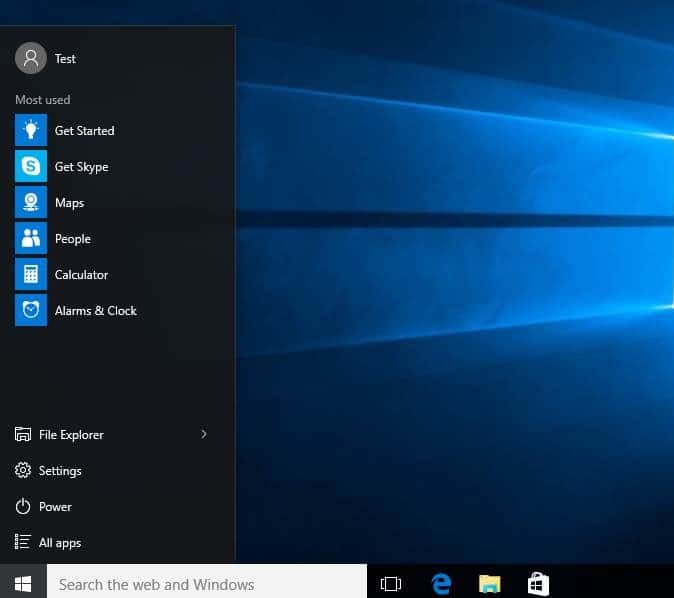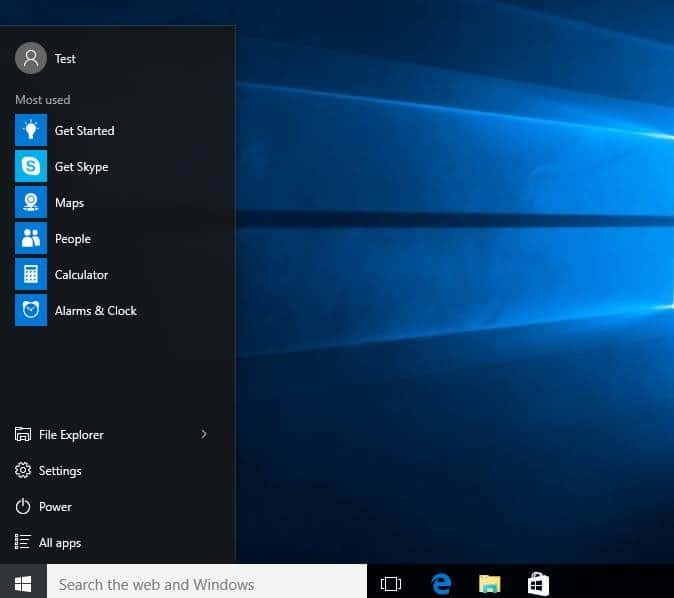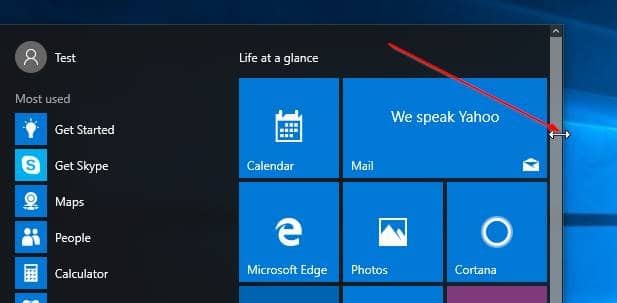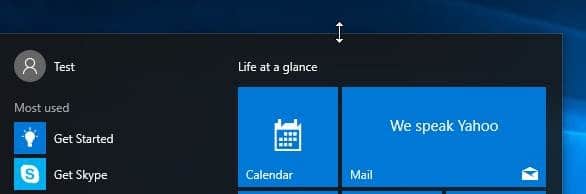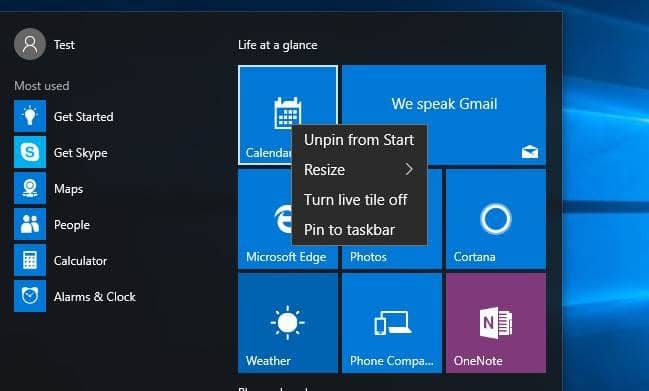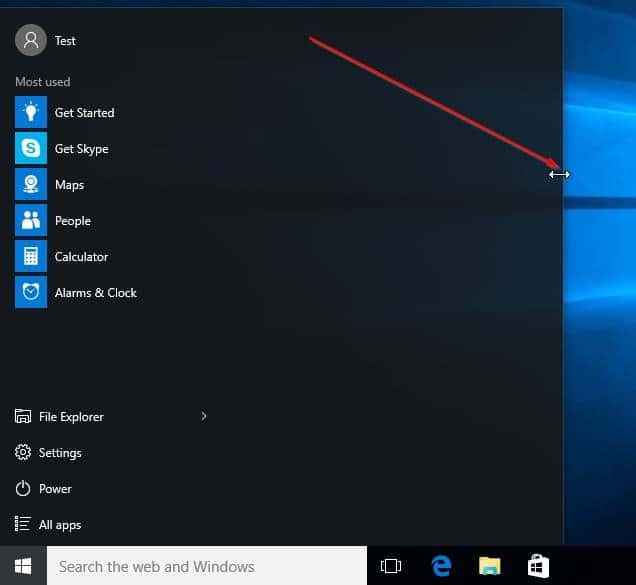Не нравится размер меню «Пуск» Windows 10 по умолчанию? Это полное руководство по легкому изменению размера высоты и ширины меню «Пуск» в Windows 10, чтобы сделать его меньше или больше.
Microsoft представила множество новых функций в Windows 10. Без сомнения, совершенно новое меню «Пуск» является одной из главных достопримечательностей Windows 10 и включено по умолчанию на традиционных ноутбуках и настольных компьютерах, не поддерживающих сенсорный ввод.
Полноэкранная версия меню «Пуск», известная как стартовый экран , включена по умолчанию на устройствах, поддерживающих сенсорный ввод. Всегда можно быстро переключиться между меню «Пуск» и стартовым экраном, переключив режим планшета.
Хотя пользователи, обновившиеся с Windows 8.1, наверняка оценят внешний вид меню «Пуск» по умолчанию, пользователям, обновившимся с Windows 7, может не понравиться размер меню «Пуск» по умолчанию в Windows 10, и они могут захотеть сделать его немного меньше.
Изменение размера меню «Пуск» в Windows 10
К счастью, мы можем изменить размер меню «Пуск», сделав его меньше или больше без помощи сторонних инструментов.
Чтобы изменить размер меню «Пуск», просто поместите указатель мыши на верхний или правый край меню «Пуск» (см. рисунок ниже), чтобы появилась двусторонняя стрелка, щелкните, а затем перетащите внутрь или наружу. Ширина меню «Пуск» по умолчанию не может быть изменена простым перетаскиванием правого края, но есть обходной путь.
Чтобы уменьшить высоту меню «Пуск»
Например, чтобы уменьшить высоту меню «Пуск» по умолчанию, наведите курсор мыши на верхний край меню «Пуск», чтобы увидеть двустороннюю стрелку, щелкните и перетащите ее к нижней части экрана.
Чтобы уменьшить ширину меню «Пуск»
А если вас не устраивает ширина меню «Пуск» по умолчанию и вы хотите избавиться от столбцов в правой части меню «Пуск», чтобы меню «Пуск» выглядело как классическое меню «Пуск», присутствующее в Windows XP и Vista, вам нужно сначала открепить все плитки с правой стороны меню «Пуск», а затем перетащить край меню «Пуск» влево.
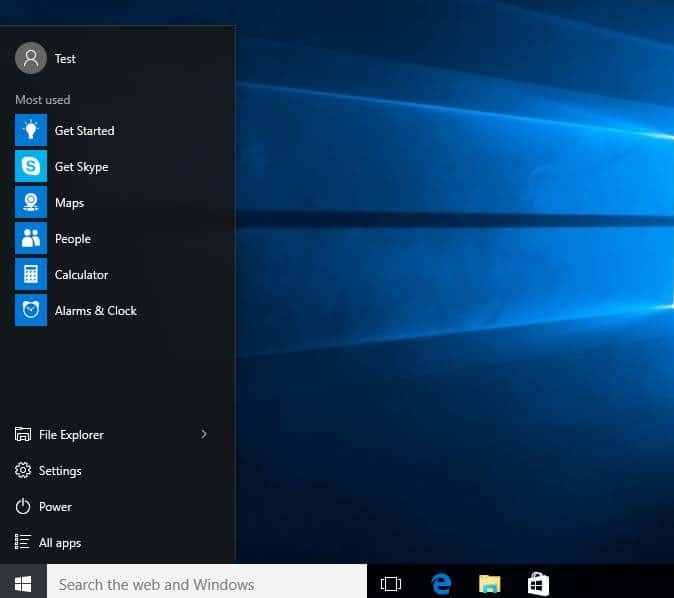
Чтобы открепить плитку, щелкните ее, а затем выберите «Открепить от начального экрана». Как только все плитки будут удалены, переместите курсор мыши к правому краю меню «Пуск» (теперь у вас должна получиться двусторонняя стрелка), а затем перетащите его влево от экрана.
А если вам действительно нужно меню «Пуск» в стиле Windows 7, получите бесплатную версию Классическая ракушка или платную версию СтартИсБак++ .
Надеюсь, это поможет!